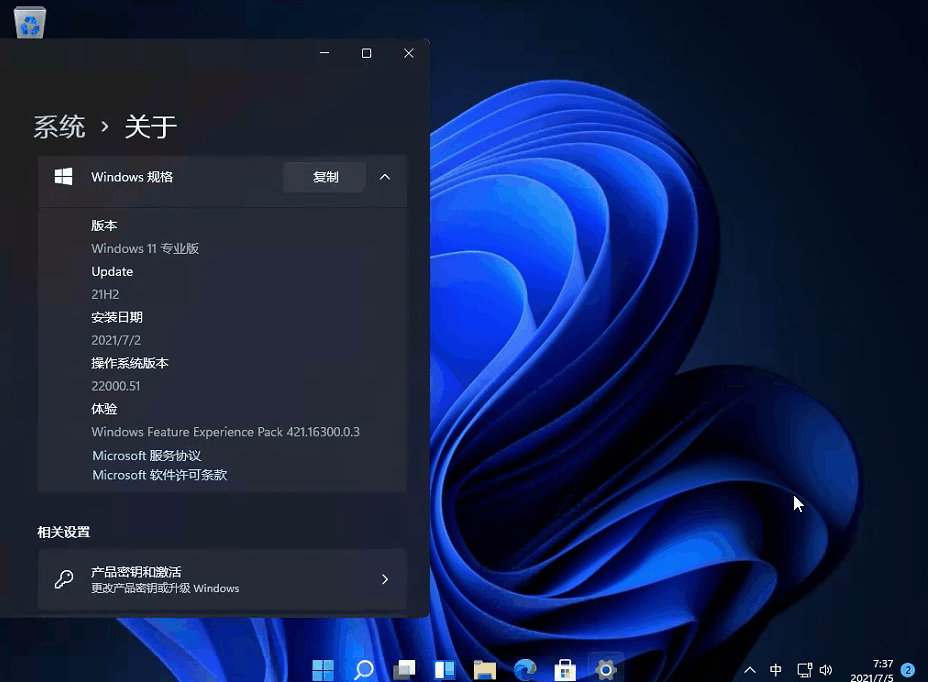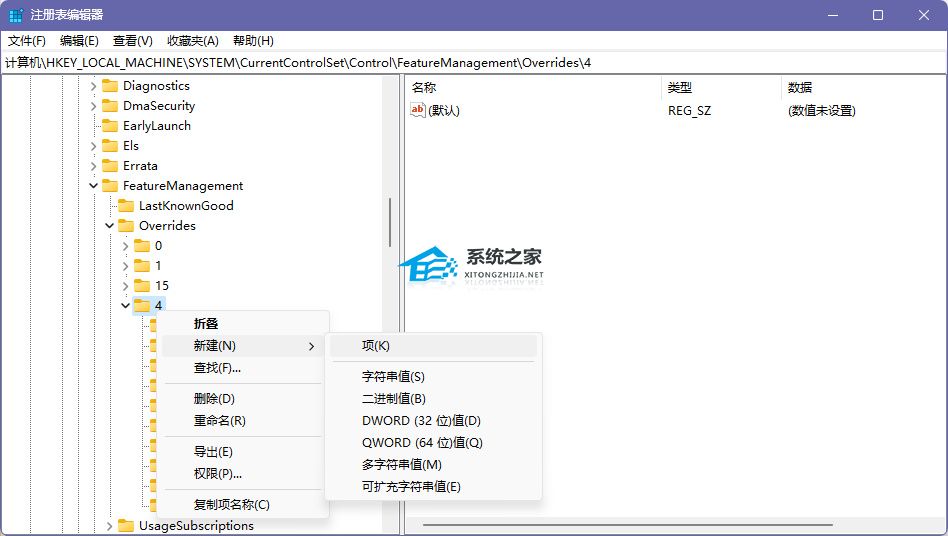Win11右键菜单改回Win10怎么改?超级简单!
近期有不少用户都在自己的电脑中升级了Windows11系统,而在体验新的操作系统的时候,相信用户已经发现了,WIN11后右键菜单右键菜单更简洁,但是我们也发现,有些时候我们需要的一些功能并没有显示出来,还需要我们进一步操作。这样反而增加了我们的工作量,变得不方便了。那么Win11右键菜单改回Win10怎么改?

Windows教程网唯一官网:https://www.xitongzhijia.net
方法一:下载注册表文件一键修改 下载地址>>>
下载解压后,获得两个reg文件。
根据用户的需求,提供了两款reg文件,还原Win10样式选用Windows11传统右键菜单.reg。
双击运行后,重启电脑就可。
方法二:手动修改注册表修改
1、Win+R 运行,输入 Regedit,打开注册表编辑器。
2. 定位到 HKEY_LOCAL_MACHINE\SYSTEM\CurrentControlSet\Control\FeatureManagement\Overrides\4 右击创建新的项,命名为 586118283
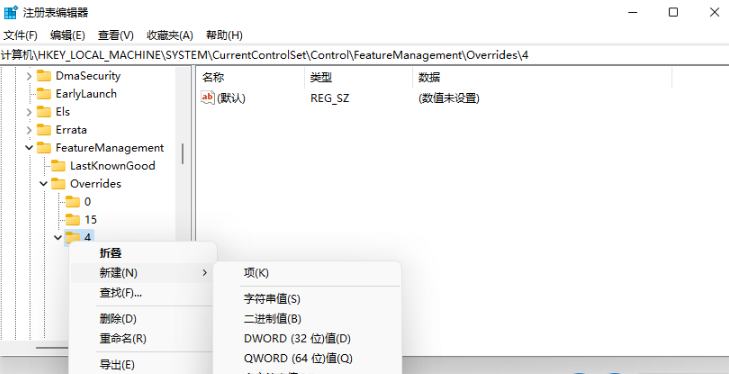
3、在创建的新项右侧窗格创建 5 个 DWORD 为:EnabledState、EnabledStateOptions、Variant、VariantPayload、VariantPayloadKind。这 5 个 DWORD 分别对应值见下图。
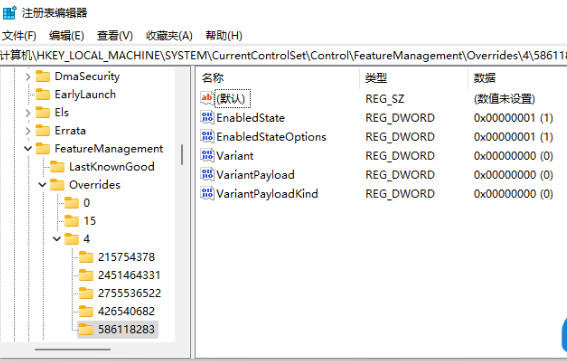
4、完成,重启电脑即可直接在 Win11 中呼出传统右键菜单。
使用后效果预览